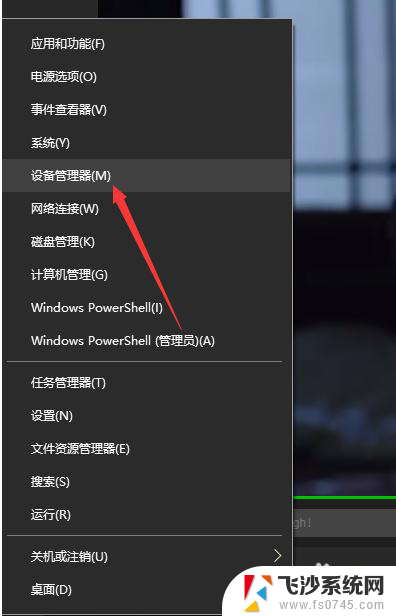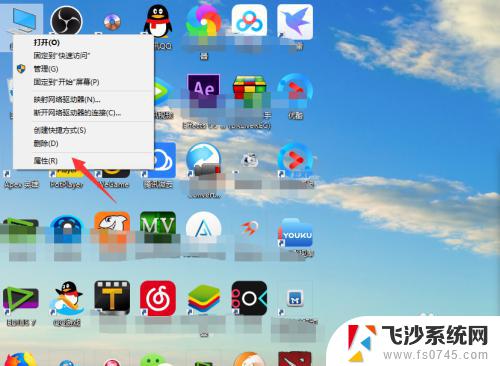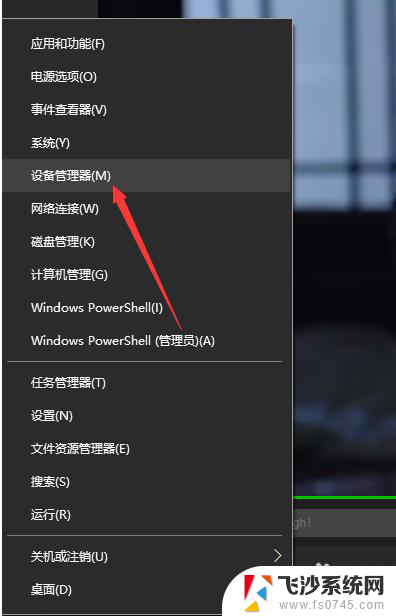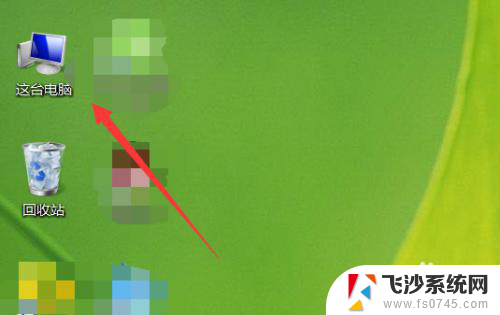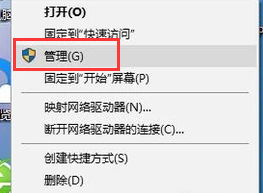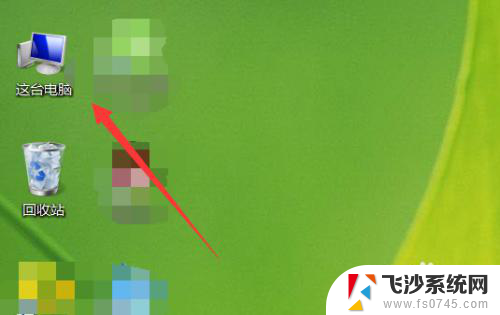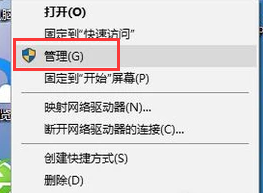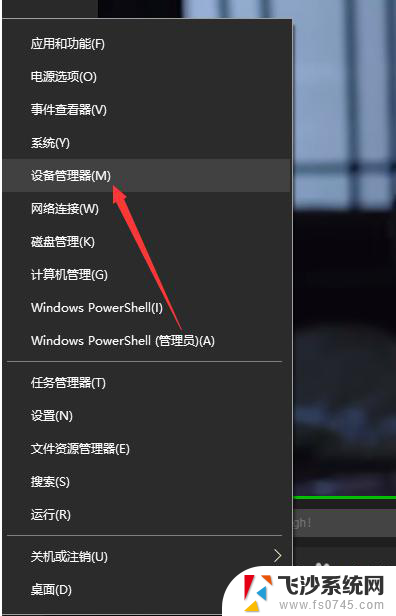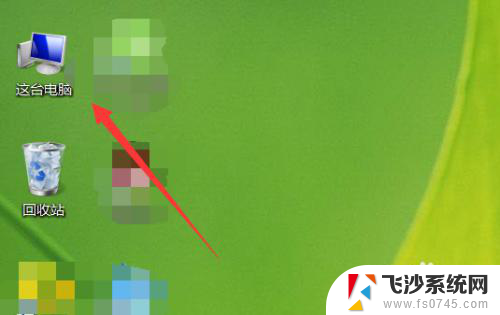电脑查显卡 自己电脑显卡信息怎么查看
更新时间:2024-04-18 14:04:14作者:xtang
在现代社会中电脑已经成为我们日常生活中不可或缺的工具,而显卡作为电脑中的重要组成部分,直接影响着电脑的性能表现。对于大多数用户来说,了解自己电脑的显卡信息是非常重要的。如何查看自己电脑的显卡信息呢?通过简单的几步操作,我们就能轻松获取到这些关键信息。让我们一起来了解一下吧!
步骤如下:
1.首先,我们在自己的电脑桌面上。找到“此电脑”,然后点击右键选择属性。
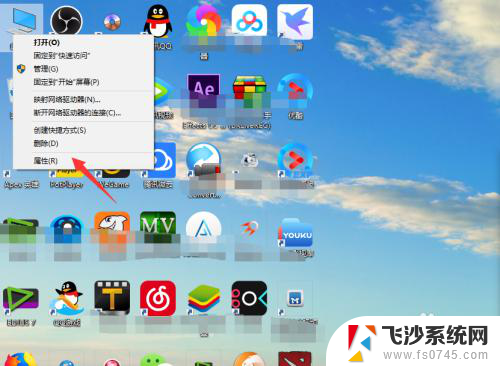
2.在属性中,我们选择“控制面板主页”。
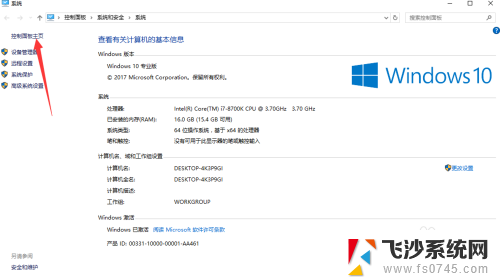
3.然后将右上方的查看方式,由类别修改为大图标。
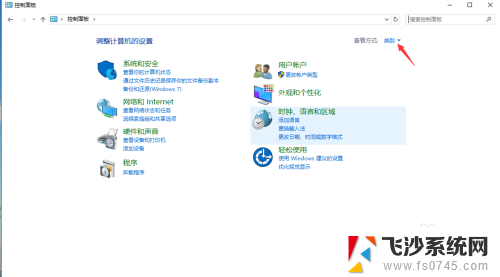
4.然后我们可以看到非常多的电脑的设置,我们选择“NVIDIA控制面板”。如图示。
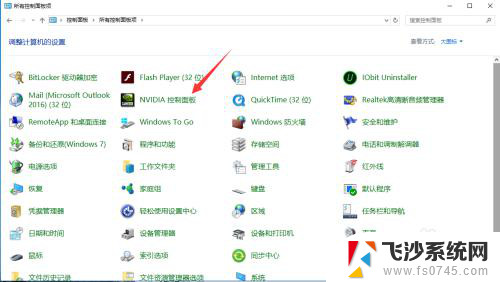
5.进入NVIDIA控制面板之后,我们点击左下角的系统消息。
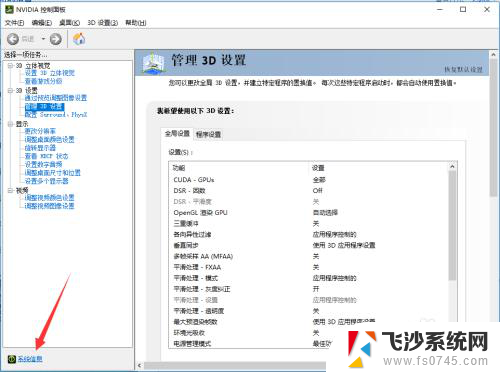
6.进入这个系统信息之后,我们就可以看到相信的显卡信息了。 可以看到小编的显卡是“GeForce GTX 1070 Ti”,右边是这个显卡的详细细节。
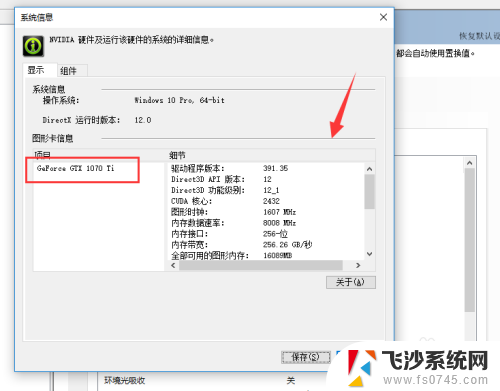
7.我们可以点击保存,将信息全部保存下来,方便观看。
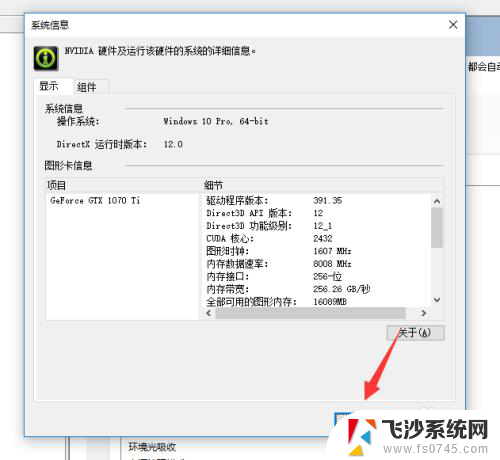
8.保存完成之后,我们直接打开,就可以看到这个显卡的详细信息了。

以上就是关于电脑查显卡的全部内容,有遇到相同情况的用户可以按照小编的方法来解决。